
Menu hỗ tr
❑
Sử dụng Media Play
Phát các tập tin hình ảnh, âm nhạc và/hoặc phim ảnh
được lưu trong thiết bị lưu trữ khối (MSC) USB.
MEDIA.P
Kết nối với một thiết bị USB
1. Bật TV của bạn.
2. Cắm thiết bị USB có chứa các tập tin hình ảnh, âm nhạc và / hoặc
phim vào giắc cắm USB ở bên cạnh TV.
3. Khi USB được kết nối với TV, bạn có thể chọn Media Play.
✎ Số lượng tối đa của phân vùng được hiển thị là 4.
Sử dụng Menu Media Play
1. Nhấn nút MENU. Nhấn nút
▲
hoặc
▼
để chọn Hỗ tr, sau đó
nhấn nút ENTER
E
.
2. Nhấn nút
▲
hoặc
▼
để chọn Media Play (USB), sau đó nhấn nút
ENTER
E
.
3. Nhấn nút
◄
hoặc
►
để chọn một biểu tượng (Video, Âm nhạc,
Hình ảnh), sau đó nhấn nút ENTER
E
.
✎ Nó có thể không hoạt động đúng với các tập tin đa phương tiện không có
bản quyền.
✎ Nếu bạn muốn xem thông tin chi tiết về tập tin đang được phát, nhấn nút
TOOLS trong danh sách tập tin và sau đó chọn Thông tin.
✎ Danh sách những điều cần biết trước khi sử dụng Media Play (USB)
•
Hệ thống tập tin được hỗ trợ gồm FAT và NTFS.
•
Một số loại máy quay phim kỹ thuật số và thiết bị âm thanh USB
có thể không tương thích với TV.
•
Media Play chỉ hỗ trợ các thiết bị lưu trữ khối (MSC) USB. MSC
là thiết bị lưu trữ và truyền nhận dữ liệu theo khối. Ví dụ về MSC
là ổ đĩa Thumb và đầu đọc thẻ Flash. Các thiết bị phải được kết
nối trực tiếp với cổng USB của TV. (Các dòng LED 4000, 4003,
5000 : USB HDD không hỗ trợ.) Các thiết bị thông minh kết nối
giao thức MTP hoặc PTP không được hỗ trợ.
•
Trước khi kết nối thiết bị với TV, vui lòng sao lưu các tập tin của
bạn để tránh hư hại hoặc mất dữ liệu. SAMSUNG không chịu
trách nhiệm về bất kỳ hư hại của tập tin dữ liệu hay mất dữ liệu
nào.
•
Một thiết bị USB yêu cầu năng lượng cao có thể không được hỗ
trợ. (Các dòng LED 4000, 4003, 5000 : 0.5A)
(Các dòng LED 4100, 5100 và cao hơn: 1A)
•
Không được ngắt kết nối thiết bị USB trong khi đang tải dữ liệu.
•
Độ phân giải càng cao thì hình ảnh hiển thị lên màn hình càng
lâu.
•
Độ phân giải tối đa được hỗ trợ cho định dạng JPEG là 15360 X
8640 pixels.
•
Nếu một tập tin bị hỏng hoặc TV không hỗ trợ loại tập tin này
thì thông báo "Không hỗ trợ định dạng le" sẽ xuất hiện.
•
Nếu bạn sử dụng một cáp USB mở rộng thì thiết bị USB có thể không
được nhận dạng hoặc các tập tin trên thiết bị này có thể không đọc
được.
•
TV không thể phát các tập tin MP3 được Quản lý quyền sở hữu
thông tin số DRM được tải xuống từ một trang web trả phí. DRM
là một công nghệ hỗ trợ việc sáng tạo, phân phối và quản lý các
nội dung kỹ thuật số theo phương pháp tích hợp và toàn diện,
bao gồm bảo vệ các quyền và lợi ích của nhà cung cấp nội dung,
ngăn chặn việc sao chép bất hợp pháp nội dung, đồng thời giúp
quản lý việc tính và thanh toán phí.
•
Không hỗ trợ thiết bị PTP.
•
Nếu một thông điệp cảnh báo quá công suất được hiển thị trong
khi bạn đang kết nối hoặc sử dụng một thiết bị USB thì thiết bị
này có thể không được nhận dạng hoặc có thể gặp trục trặc.
•
Chế độ tiết kiệm điện của một số ổ đĩa cứng gắn ngoài có thể sẽ
tự động bị vô hiệu hóa khi kết nối ổ đĩa với TV.
•
Nếu TV không nhận dạng được thiết bị USB kết nối với nó, các
tập tin trên thiết bị bị hỏng, hoặc một tập tin trong danh sách
không được phát thì hãy cắm thiết bị USB với PC, định dạng
đúng thiết bị và kiểm tra kết nối.
•
Nếu một tập tin đã bị xóa bằng máy tính vẫn được tìm thấy khi
chạy Media Play, hãy sử dụng chức năng “Dọn sạch thùng rác”
trên máy tính để xóa vĩnh viễn tập tin đó.
•
Hình ảnh chỉ hỗ trợ định dạng jpeg tuần tự.
•
Chức năng tìm kiếm theo ngữ cảnh và hình nhỏ không được hỗ
trợ trong Video.
•
Nếu có khoảng hơn 4000 tập tin và thư mục lưu trên thiết bị lưu
trữ USB thì các tập tin và thư mục này có thể không xuất hiện
và một vài thư mục có thể không mở được.
•
Số lượng tập tin tối đa được hiển thị, bao gồm cả những thư
mục con, trong một thư mục của thiết bị lưu trữ USB là 2000.
•
Các tập tin đa phương tiện có thể không được phát trơn tru khi
sử dụng thiết bị đời mới hơn USB 2.0.
✎ Số lượng tối đa của phân vùng được hiển thị là 4.
•
Tên tập tin chỉ hoạt động trong ngôn ngữ menu được hỗ trợ.
Các ngôn ngữ khác sẽ không được hiển thị đúng.
■
Video
1. Nhấn nút
◄
hoặc nút
►
để chọn Video, sau đó nhấn nút
ENTER
E
trong menu Media Play.
2. Nhấn các nút
◄/►/▲/▼
để chọn video mong muốn trong danh
sách tập tin.
3. Nhấn nút ENTER
E
hoặc nút
(Play).
- Tập tin đã chọn sẽ được hiển thị phía trên kèm theo thời gian phát.
- Nếu không biết thông tin thời gian phát video thì thời gian và tiến trình phát
sẽ không được hiển thị.
- Trong khi phát lại video, bạn có thể tìm kiếm bằng cách sử dụng nút ◄ và
►.
- Bạn có thể sử dụng nút ( ) (REW) và ( ) (FF) trong khi phát lại.
✎ Trong chế độ này, bạn có thể phát các đoạn clip phim trong một trò chơi,
nhưng bạn không thể chơi các trò chơi này.
y
Định dạng phụ đề được hỗ trợ
- Bên ngoài
Tên Phần mở rộng tập tin
MPEG-4 timed text .ttxt
SAMI .smi
SubRip .srt
SubViewer .sub
Micro DVD .sub or .txt
SubStation Alpha .ssa
Advanced SubStation Alpha .ass
- Bên trong
Tên Tập tin chứa Định dạng
Xsub AVI Định dạng ảnh
SubStation Alpha MKV Định dạng văn bản
Advanced SubStation Alpha MKV Định dạng văn bản
SubRip MKV Định dạng văn bản
MPEG-4 Timed text MP4 Định dạng văn bản
y
Các định dạng video được hỗ trợ
Phần mở
rộng tập tin
Tập tin chứa Bộ giải mã Video Độ phân giải
Tốc độ
khung hình
(fps)
Tốc độ bit
(Mbps)
Bộ giải mã âm
thanh
*.mp4 MP4
DivX 3.11/4.12/5.x/6.0 1920x1080 6~30 20Mbps
MP3 / ADPCM /
AAC
H.264 1920x1080 6~30 20Mbps
VC-1 1920x1080 6~30 20Mbps
MJPEG 640x480 6~30 10Mbps
*.avi
*.mkv
AVI
MKV
DivX 3.11/4.12/5.x/6.0 1920x1080 6~30 20Mbps
MP3 / AC3 /
LPCM / ADPCM /
DTS
MPEG 1/2/4 1920x1080 6~30 20Mbps
H.264 1920x1080 6~30 20Mbps
MJPEG 640x480 6~30 10Mbps
*.asf
*.wmv
ASF
DivX 3.11/4.12/5.x/6.0 1920x1080 6~30 20Mbps
MP3 / AC3 /
LPCM /ADPCM /
WMA / WMA Pro
MPEG 1/2/4 1920x1080 6~30 20Mbps
H.264 1920x1080 6~30 20Mbps
*.ts
*.trp
*.tp
TS
MPEG2-TS 1920x1080 6~30 20Mbps
AC3 / AAC / MP3
/ DD+
H. 264 1920x1080 6~30 20Mbps
*.dat
*.mpg
*.mpeg
*.vob
PS
MPEG1 1920x1080 6~30 20Mbps
AC3 / MPEG /
LPCM / AAC
MPEG2 1920x1080 6~30 20Mbps
H. 264 1920x1080 6~30 20Mbps
*.3gp 3GPP
MPEG 1/2/4 1920x1080 6~30 20Mbps
MP3
H.264 1920x1080 6~30 20Mbps
*.v
các định
dạng ash
H.264 1920x1080 6~30 20Mbps
MP3
Sorenson H.263 1920x1080 6~30 20Mbps
Những hạn chế khác
y
Nội dung video sẽ không phát, hoặc phát không đúng, nếu có một lỗi
trong nội dung hoặc môi trường chứa nội dung.
y
Âm thanh hoặc video có thể không phát được nếu nội dung có tốc độ
bit/tốc độ khung hình chuẩn cao hơn tốc độ Khung/giây được liệt kê
trong bảng trên.
y
Nếu Bảng Chỉ mục bị lỗi, chức năng Tìm kiếm (nhảy) sẽ không được
hỗ trợ.
y
Có thể mất nhều thời gian hơn để menu xuất hiện nếu tốc độ bit của
video lớn hơn 10Mbps.
y
Nếu có nhiều nội dung trong một tập tin, bạn sẽ không phát được nội
dung video.
Giải m video
Hỗ trợ tối đa H.264, mức 4.1
H.264 FMO / ASO / RS, VC1 SP / MP / AP L4 và AVCHD không được hỗ trợ.
MPEG4 SP, ASP :
– Dưới 1280 x 720: tối đa 60 khung hình
– Trên 1280 x 720: tối đa 30 khung hình
H.263 không được hỗ trợ.
Không hỗ trợ GMC.
Giải m âm thanh
Hỗ trợ lên đến WMA7, 8, 9 STD, 9 PRO, 10 PRO
WMA 9 PRO và WMA10 PRO hỗ trợ 5.1 kênh. (Chế độ LBR của WMA Pro không
được hỗ trợ)
Không hỗ trợ tính năng bù mất âm thanh WMA.
Âm nhạc
1. Nhấn nút
◄
hoặc nút
►
để chọn Âm nhạc, sau đó nhấn nút
ENTER
E
trong menu Media Play.
2. Nhấn các nút
◄/►/▲/▼
để chọn Âm nhạc mong muốn trong danh
sách tập tin.
3. Nhấn nút ENTER
E
hoặc nút (Play).
✎ Trong khi phát lại nhạc, bạn có thể tìm kiếm bằng cách sử dụng nút ◄ và ►.
✎ Nút (REW) và (FF) sẽ không hoạt động trong khi đang phát.
✎ Chỉ hiển thị các tập tin có định dạng MP3. Các tập tin định dạng khác sẽ không
được hiển thị, ngay cả khi chúng được lưu trên cùng một thiết bị USB.
✎ Nếu cần thay đổi Bộ lọc âm thanh - khi chạy MP3, thì đóng Media Play, điều
chỉnh Bộ lọc âm thanh trong menu Âm thanh. (Việc điều chỉnh quá tay các
tập tin MP3 có thể gây ra các vấn đề về âm thanh.)
■
Hình ảnh
1. Nhấn nút
◄
hoặc nút
►
để chọn Hình ảnh, sau đó nhấn nút
ENTER
E
trong menu Media Play.
2. Nhấn các nút
◄/►/▲/▼
để chọn hình ảnh mong muốn trong danh
sách tập tin.
3. Nhấn nút ENTER
E
hoặc nút (Play).
✎ GHI CHÚ
x Trong khi hiển thị một danh sách hình ảnh, hãy nhấn nút (Play) / ENTER
E
trên điều khiển từ xa để bắt đầu trình chiếu.
x Tất cả các tập tin trong phần danh sách tập tin sẽ được hiển thị trong phần trình chiếu.
x Trong khi trình chiếu, các tập tin sẽ được hiển thị theo thứ tự.
x Trong khi trình chiếu, bạn có thể điều chỉnh tốc độ trình chiếu bằng cách sử dụng
nút (
) (REW) hoặc ( ) (FF).
x Bạn có thể di chuyển đến tập tin khác bằng cách sử dụng nút ◄ hoặc ►.
y
Các định dạng ảnh được hỗ trợ
Hình ảnh Hình ảnh Độ phân giải
JPEG
Đường cơ sở 15360 x 8704
Tiến trình 1024 x 768
Những hạn chế khác
Không hỗ trợ không gian màu CMYK, YCCK JPEG.
■
Phát nhiều tập tin
Phát các tập tin video / âm nhạc / hình ảnh đ chọn
1.
Nhấn nút màu vàng trong danh sách tập tin để chọn tập tin mong muốn.
2. Lặp lại các thao tác nêu trên để chọn nhiều tập tin.
✎ GHI CHÚ
x Dấu hiệu
c
sẽ xuất hiện bên trái các tập tin đã chọn.
x Để hủy bỏ một lựa chọn, hãy nhấn nút màu vàng một lần nữa.
x Để bỏ chọn tất cả các file đã chọn, hãy nhấn nút TOOLS và chọn Bỏ chọn tất cả.
■
Phát các nhm tập tin video/nhạc/hình ảnh
Trong khi hiển thị một danh sách tập tin, hãy di chuyển đến bất kỳ tập
tin nào trong nhóm mong muốn.
■
Sao chép các tập tin vào thiết bị USB khác
Đối với kiểu máy 4100 / 5100
1. Nhấn nút trong danh sách tập tin để chọn tập tin mong muốn.
2.
Khi bạn nhấn nút , các tập tin đã chọn sẽ sao chép vào thiết bị USB khác.
✎ Chỉ khả dụng khi cả hai thiết bị USB được kết nối với TV.
✎ Hệ thống tập tin FAT32 không thể sao chép tập tin có kích thước lớn hơn 4GB.
✎ Copy&Capture chỉ khả dụng với kiểu máy 4100/5100.
✎ Số lượng tối đa các tập tin được đánh dấu cho một thư mục là 998, nếu được
tiếp tục, có thể đánh dấu 2 tập tin nữa trong một thư mục khác.
USB Hệ thống tập tin hỗ tr
Phát (Đọc) NTFS, FAT, FAT32
Sao chép & Chụp FAT, FAT32
Xóa NTFS, FAT, FAT32
Định dạng NTFS, FAT, FAT32
✎ Tất cả các hệ thống định dạng tập tin sẽ được chuyển sang hệ thống FAT32
sau khi định dạng.
■
Media Play - Các chức năng bổ sung
Video/Âm nhạc/Hình ảnh Phát Tùy chọn các menu
Khi phát một tập tin, hãy nhấn nút TOOLS.
Danh mục Hoạt động Video
Âm
nhạc
Hình
ảnh
Tiêu đề
Bạn có thể di chuyển trực tiếp tập tin khác.
c
Chế độ lặp lại
Bạn có thể phát phim và nhạc lặp lại.
c c
Kích c h.ảnh
Bạn có thể điều chỉnh kích thước hình ảnh
theo sở thích của mình.
c
Chế độ hình ảnh
Bạn có thể điều chỉnh việc thiết lập hình ảnh.
c c
Chế độ âm thanh
Bạn có thể điều chỉnh việc thiết lập âm thanh.
c c
Cài đặt phụ đề
Bạn có thể phát video có phụ đề. Chức
năng này chỉ hoạt động nếu phụ đề cùng
tên với video.
c
Ngôn ngữ âm
thanh
Bạn có thể thay đổi ngôn ngữ nếu video có
nhiều hơn một ngôn ngữ.
c
Dừng chiếu Slide /
Bắt đầu chiếu Slide
Bạn có thể bắt đầu hoặc dừng một Trình chiếu.
c
Tốc độ trình chiếu
Bạn có thể chọn tốc độ trình chiếu trong
khi trình chiếu.
c
Zoom
Bạn có thể phóng to các hình ảnh trong
chế độ toàn màn hình.
c
Xoay
Bạn có thể xoay các hình ảnh trong chế độ
toàn màn hình.
c
Thông tin
Bạn có thể xem thông tin chi tiết về các tập
tin đang phát.
c c c
❑
DivX® Video theo yêu cầu
Hiển thị mã đăng ký đã cấp phép cho TV. Nếu người sử dụng kết nối với
trang web DivX và đăng ký mã đăng ký 10 số́, họ có thể tải về tập tin
kích hoạt VOD. Khi bạn phát nội dung này bằng Media Play, việc đăng
ký sẽ hoàn tất.
✎ Để biết thêm thông tin về DivX® VOD, vui lòng truy cập vào http://vod.divx.
com.
❑
Sử dụng Chế độ bng đá
Chế độ bng đá
t
Chế độ này cung cấp điều kiện tối ưu để xem các chương trình thể thao.
Zoom: Tạm dừng phát lại và phân chia hình ảnh thành 9 phần. Lựa
chọn một phần để phóng to nó lên. Nhấn nút này một lần nữa để tiếp
tục.
✎ Khi Chế độ bng đá là Bật, chế độ hình ảnh và âm thanh sẽ tự động được
thiết lập là Sân v.động.
✎ Nếu bạn tắt TV trong khi đang xem ở Chế độ bng đá, Chế độ bng đá sẽ
tắt.
✎ Tên chế độ có thể thay đổi tùy thuộc vào các quốc gia. Cricket Mode, Chế độ
bng đá, C.độ thể thao.
❑
Sử dụng chế độ Screen&Sound Capture
Screen&Sound Capture Chế độ
Chế độ này cung cấp phương pháp chụp ảnh và ghi âm.
✎ Chỉ khả dụng đối với UH4100/5100.
Nhấn và chế độ Screen&Sound Capture sẽ được bật, hoặc nhấn
nút MENU, vào Menu Hỗ trợ chọn Screen&Sound Capture. Nhấn
lần nữa thì chế độ Screen&Sound Capture sẽ được tắt.
✎ Trước khi bật chế độ Screen&Sound Capture, nên kết nối thiết bị USB đầu
tiên.
✎ Chế độ Media Play không khả dụng.
Chụp Màn hình
Sau khi bật chế độ Screen&Sound Capture, nhấn để chụp ảnh
màn hình hiện thời.
Các mục sẽ được lưu trữ trong thư mục Hình ảnh trong Media Play.
✎ Ít nhất là sau 15 giây mới có thể chụp ảnh trở lại.
Ghi âm
Sau khi bật chế độ Screen&Sound Capture, nhấn để ghi lại âm
thanh hiện thời, nhấn
lần nữa để dừng ghi âm.
Các mục sẽ được lưu trữ trong thư mục Âm nhạc trong Media Play.
✎ Nếu bạn nhấn bất kỳ phím nào, Quá trình ghi Âm sẽ bị dừng lại.
Xem nội dung
Nhấn để vào Media Play.
Nhấn nút
◄
hoặc
►
để chọn Âm nhạc cho các mục ghi âm hoặc Hình
ảnh for cho các mục thu.
✎ Screen&Sound Capture chỉ sử dụng cho mục đích cá nhân, không dùng cho
mục đích thương mại và/hoặc liên lạc với công chúng.
✎ Người dùng không được sử dụng các tính năng này cho mục đích thương mại
mà không có sự đồng ý trước đó từ người sở hữu bản quyền và/hoặc để sử
dụng chúng một cách bất hợp pháp.
✎ Samsung sẽ không chịu trách nhiệm cho bất kỳ các trường hợp sử dụng dịch vụ
không đúng cách.
❑
Thiết bị ghi mặc định
Bạn có thể thiết lập thiết bị mặc định để lưu các tập tin ảnh đã chụp và
các tập tin ghi âm.
✎ Chức năng này chỉ khả dụng khi thiết bị USB được kết nối với TV., và chế độ
Screen&Sound Capture được bật.
❑
Nâng cấp phần mềm
Nâng cấp phần mềm có thể được thực hiện bằng cách tải về phần
mềm mới nhất từ “www.samsung.com” vào một thiết bị nhớ USB.
❑
HD Connection Guide
Bạn có thể đọc hướng dẫn để kết nối các thiết bị ngoại vi đối với các
nguồn HD.
❑
Liên hệ với Samsung
Xem thông tin này khi TV của bạn không hoạt động bình thường hoặc
khi bạn muốn nâng cấp phần mềm. Bạn có thể tìm thấy thông tin liên
quan đến trung tâm dịch vụ khách hàng và cách tải xuống các sản phẩm
cùng như phần mềm.
Thông tin khác
Lắp đặt Giá treo tưng
Bộ giá treo tường (bán riêng) cho phép bạn gắn TV lên tường. Để biết
thông tin chi tiết về cách lắp đặt giá treo tường, hãy xem hướng dẫn
được cung cấp cùng với giá treo tường. Liên hệ một kỹ thuật viên để
hỗ trợ lắp đặt giá đỡ treo tường.
Samsung Electronics không chịu trách nhiệm về bất kỳ hư hỏng nào
của sản phẩm hoặc tổn thương của bạn hay người khác khi tự ý lắp
đặt TV.
Các đặc tính của bộ giá treo (VESA)
✎ Bộ giá treo tường không được cung cấp nhưng có thể mua riêng.
Lắp đặt giá treo lên bức tường vững chắc vuông góc với sàn. Khi gắn
vào vật liệu khác vui lòng liên hệ đại lý gần nhất. Nếu bạn treo TV
lên trần nhà hoặc tường nghiêng, TV có thể sẽ bị rơi dẫn đến chấn
thương.
✎ GHI CHÚ
•
Kích thước chuẩn của bộ giá treo tường xem bảng dưới đây.
•
Khi mua bộ giá treo tường, hướng dẫn lắp đặt chi tiết và những
bộ phận cần thiết cũng sẽ được cung cấp.
•
Không sử dụng những đinh vít không tuân theo chuẩn VESA.
•
Không được sử dụng đinh vít dài hơn chiều dài tiêu chuẩn, vì
chúng có thể là nguyên nhân gây hư hỏng bên trong TV.
•
Với những giá treo tường không tuân theo thông số kỹ thuật
của đinh vít chuẩn VESA, độ dài của đinh vít có thể khác nhau
phụ thuộc vào thông số kỹ thuật của giá treo tường.
•
Không vặn các ốc quá chặt. Điều này có thể làm hỏng sản phẩm
hoặc làm rơi sản phẩm, dẫn đến thương tích cá nhân. Samsung
sẽ không chịu trách nhiệm cho những trường hợp như vậy.
•
Samsung không chịu trách nhiệm về những hư hỏng hay tổn
thương của con người khi sử dụng giá treo không theo chuẩn
VESA hoặc giá treo không phù hợp hay người tiêu dùng không
làm theo hướng dẫn lắp đặt sản phẩm.
•
Không treo TV nghiêng quá 15 độ.
•
Luôn phối hợp hai người để gắn TV lên tường.
Họ sản
phẩm
kiểu máy
Thông số kỹ thuật lỗ vít
VESA
(A * B) đơn vị mm
Đinh vít
chuẩn
Số lượng
TV LED
UA24H4003
UA24H4100
UA24H4150
75 X 75
M4
4
UA28H4100 100 X 100
UA32H4100 200 X 200 M8
Không nên lắp bộ giá treo khi
TV đang bật. Việc này có thể
gây nguy hiểm do điện giật.
Gắn chặt TV lên tưng
Lưu ý
: Hành động kéo, đẩy, hoặc leo lên TV có thể làm TV bị
rơi. Nhất là cần bảo đảm rằng trẻ em không đánh đu lên hoặc
lay TV; bởi hành động này có thể khiến TV rơi xuống, gây
chấn thương nghiêm trọng hoặc chết người. Hãy làm theo tất
cả những hướng dẫn an toàn được cung cấp trong tờ bướm
an toàn. Để thêm chắc chắn và an toàn, hãy lắp đặt thiết bị
chống rơi như sau.
Để tránh TV rơi xuống
✎ Vòng kẹp, đinh vít và dây cột không được cung cấp kèm theo sản phẩm, bạn
vui lòng mua thêm.
1. Đặt các đinh vít vào kẹp và siết chặt chúng lên tường. Chắc chắn
rằng các đinh vít đều đã được bắt chặt vào tường.
✎ Có thể bạn sẽ cần thêm đồ nghề như mấu neo tùy theo loại tường.
✎ Vòng kẹp, đinh vít và dây cột không được cung cấp kèm theo sản phẩm, bạn
vui lòng mua thêm.
2. Gỡ các đinh vít ở giữa mặt lưng TV, đặt đinh vít vào trong vòng
kẹp, sau đó siết chặt các đinh vít trở lại vào TV.
✎ Có thể đinh vít không được cung cấp kèm theo sản phẩm. Trong trường hợp
này, bạn vui lòng mua đinh vít có thông số kỹ thuật như sau.
3. Kết nối các vòng kẹp cố định trên TV với các vòng kẹp cố định trên
tường bằng một sợi dây chắc chắn và sau đó cột chặt mối dây.
✎ Ghi ch
x Nên lắp đặt TV gần tường để TV không bị đổ và rơi về phía sau.
x Để an toàn có thể nối dây để các vòng kẹp cố định trên tường nằm ngang
bằng hoặc thấp hơn các vòng kẹp cố định trên TV.
x Nhớ gỡ dây cột trước khi di chuyển TV.
4. Xác minh các kết nói thật sự an toàn. Kiểm tra lại các mối nối này
theo định kỳ để sớm phát hiện mọi dấu hiệu lỏng hoặc tuột. Nếu
bạn có nghi ngờ về mức độ an toàn của các mối nối, hãy liên hệ
với một nhà lắp đặt có chuyên môn.
Kha Kensington
Khóa Kensington không được Samsung cung cấp. Đó là một thiết bị
được đùng để cố định hệ thống về mặt vật lý khi dùng hệ thống ở nơi
công cộng. Hãy tham khảo sách hướng dẫn sử dụng đi kèm của khóa
Kensington để biết thêm thông tin giúp sử dụng đúng cách.
✎ Vui lòng tìm biểu tượng “
K
” ở lưng TV. Khe khóa Kensington nằm bên cạnh
biểu tượng “
K
”.
✎ Vị trí và màu sắc có thể khác nhau tùy theo kiểu máy.
Để kha sản phẩm, thực hiện các bước sau:
1. Quấn khóa dây Kensington quanh một vật lớn, vững chắc như bàn
hoặc ghế.
2. Trượt đầu dây cáp gắn liền với ổ khóa thông qua đầu có móc của
dây khóa Kensington.
3. Gắn thiết bị khóa vào khe khóa Kensington trên sản phẩm.
4. Khóa ổ khóa.
✎ Đây là những hướng dẫn chung. Để được hướng dẫn chính xác, vui lòng xem
Sách hướng dẫn sử dụng đi kèm với thiết bị khóa.
✎ Thiết bị khóa này phải được mua riêng.
✎ Vị trí của khe cắm Kensington có thể khác nhau tùy theo kiểu TV.
Xử lý sự cố
Nếu bạn có bất kỳ thắc mắc nào về TV, trước tiên nên tham khảo danh sách này. Nếu không có hướng dẫn nào áp dụng được, vui lòng truy
cập “www.samsung.com,” sau đó nhấp vào Hỗ trợ, hoặc liên hệ với trung tâm hỗ trợ khách hàng được liệt kê ở bìa sau của hướng dẫn sử dụng
này.
Sự cố Giải pháp c thể sử dụng
Chất lượng hình ảnh
Hình ảnh trên TV trông không đẹp như lúc
ở cửa hàng.
y
Nếu bạn đang sử dụng hộp giải mã / cáp analog, hãy nâng cấp lên thành hộp gỉai mã kỹ thuật số. Hãy sử dụng cáp
HDMI hoặc Component để cho chất lượng hình ảnh HD (độ phân giải cao).
y
Kết nối ăng-ten: Hãy thử các đài HD sau khi thực hiện Dò kênh tự động.
✎ Nhiều kênh HD là nâng cấp từ nội dung SD (độ phân giải tiêu chuẩn).
y
Điều chỉnh độ phân giải kết xuất của hộp giải mã / cáp về 1080i hoặc 720p.
y
Hãy chắc rằng bạn đang xem TV từ khoảng cách tối thiểu được đề nghị dựa trên kích thước và độ phân giải của tín
hiệu.
Hình ảnh bị biến dạng: lỗi khối lớn, khối
nhỏ, chấm, điểm ảnh
y
Hệ số nén của nội dung video có thể gây biến dạng hình ảnh nhất là với những hình ảnh chuyển động nhanh như
chương trình thể thao hoặc phim hành động.
y
Mức tín hiệu thấp hoặc chất lượng tín hiệu kém có thể gây biến dạng hình ảnh. Đây không phải là vấn đề của TV.
y
Sử dụng điện thoại di động gần TV (trong phạm vi 1m) có thể gây nhiễu hình ảnh TV kỹ thuật tương tự và kỹ thuật số.
Màu sai hoặc thiếu màu.
y
Nếu bạn đang sử dụng kết nối component, hãy chắc rằng cáp component được nối với đúng đầu cắm. Kết nối sai hoặc
lỏng có thể gây ra các vấn đề về màu hoặc màn hình trắng xóa.
Màu hoặc độ sáng kém.
y
Điều chỉnh các tùy chọn Hình ảnh trong menu TV. (vào Chế độ hình ảnh / Màu sắc / Độ sáng / Độ nét)
y
Cố gắng thiết lập lại hình ảnh để xem các thiết lập ảnh ban đầu. (vào MENU - Hình ảnh - Khôi phục cài đặt hình
ảnh)
Có một đường chấm trên cạnh của màn
hình.
y
Nếu kích cỡ hình ảnh được cài đặt là Vừa màn hình, hãy đổi thành 16:9.
y
Thay đổi độ phân giải của hộp cáp/vệ tinh.
Hình ảnh chỉ có màu trắng đen.
y
Nếu bạn đang sử dụng ngõ vào AV composite, hãy nối cáp video (màu vàng) với đầu cắm màu xanh lá cây của ngõ
vào component 1 trên TV.
Khi chuyển kênh, hình ảnh bị đứng hoặc bị
biến dạng hoặc bị trễ.
y
Nếu TV đang kết nối với hộp giải mã truyền hình cáp, vui lòng thử khởi động lại hộp giải mã. Hãy nối lại dây AC và chờ
cho tới khi hộp giải mã khởi động lại. Có thể mất tối đa là 20 phút.
y
Thiết lập độ phân giải kết xuất của hộp giải mã cáp về 1080i hoặc 720p.
Chất lượng âm thanh
Không có âm thanh hoặc âm thanh quá
nhỏ khi đã chỉnh âm lượng tối đa.
y
Vui lòng kiểm tra âm lượng của thiết bị ngoại vi được kết nối vào TV của bạn.
Hình ảnh đẹp nhưng không có âm thanh.
y
Cài đặt tùy chọn Chọn loa tới Loa TV trong menu âm thanh.
y
Nếu bạn đang sử dụng thiết bị ngoại vi, hãy chắc rằng tất cả cáp âm thanh đã được kết nối với đúng đầu cắm ngõ vào
âm thanh trên TV.
y
Nếu bạn đang sử dụng thiết bị ngoại vi, hãy kiểm tra tùy chọn kết xuất âm thanh của thiết bị này (ví dụ: có thể bạn
cần thay đổi tùy chọn âm thanh của hộp giải mã truyền hình cáp về HDMI khi bạn sử dụng kết nối HDMI với TV).
y
Nếu đang sử dụng cáp HDMI, bạn cần phải có một sợi cáp âm thanh riêng.
y
Nếu TV của bạn có giắc cắm tai nghe, hãy chắc rằng không có gì cắm vào đó.
Loa phát ra tiếng ồn kỳ lạ.
y
Kiểm tra các kết nối cáp. Hãy chắc rằng cáp video không được nối với ngõ vào âm thanh.
y
Đối với kết nối ăng-ten hay cáp, cần kiểm tra cường độ tín hiệu. Mức tín hiệu yếu có thể gây biến dạng âm thanh.
Không lên hình, không có video
Sẽ không thể mở TV.
y
Hãy chắc rằng dây điện nguồn AC được cắm chặt vào ổ điện trên tường và vào TV.
y
Hãy chắc rằng ổ điện trên tường có điện.
y
Try pressing the POWER button on the TV to make sure the problem is not the remote. Nếu TV bật lên, xin tham khảo
phần “Điều khiển từ xa không hoạt động” bên dưới.
TV tự động tắt.
y
Đảm bảo Bộ định gi ngủ được cài đặt là Tắt trong menu Thi gian.
y
Nếu PC được kết nối với TV, hãy kiểm tra các cài đặt điện nguồn của PC.
y
Hãy chắc rằng dây điện nguồn AC được cắm chặt vào ổ điện trên tường và vào TV.
y
Khi xem TV từ kết nối ăng-ten hoặc truyền hình cáp, TV sẽ tự động tắt sau 10 ~ 15 phút nếu không có tín hiệu.
Không có hình ảnh/video.
y
Kiểm tra các kết nối cáp (tháo gỡ và nối lại tất cả cáp tới TV và thiết bị ngoại vi).
y
Cài đặt thiết bị ngoại vi đầu vào video của bạn (hộp giải mã truyền hình cáp, DVD, Blu-ray, v.v.) phù hợp với các kết nối
đầu vào của TV. Ví dụ: nếu ngõ ra của thiết bị ngoại vi là HDMI, thì nó phải được nối với ngõ vào HDMI trên TV.
y
Hãy chắc rằng các thiết bị được kết nối của bạn đều đã bật.
y
Chắc chắn là chọn nguồn đúng của TV bằng cách nhấn nút SOURCE trên điều khiển TV.
Sự cố Giải pháp c thể sử dụng
Kết nối RF (Cáp/Ăng-ten)
TV không nhận được tất cả các kênh.
y
Hãy chắc rằng cáp Ăng ten được cắm chặt.
y
Vui lòng thử Thiết lập (Plug & Play) để thêm các kênh khả dụng vào danh sách kênh. Vào MENU - Hệ thống - Thiết lập
(Plug & Play) và chờ đến khi tất cả các kênh khả dụng được phục hồi.
y
Kiểm tra để chắc rằng ăng-ten được đặt đúng vị trí.
Hình ảnh bị biến dạng: lỗi khối lớn, khối
nhỏ, chấm, điểm ảnh
y
Hệ số nén của nội dung video có thể gây biến dạng hình ảnh, đặc biết với những hình ảnh chuyển động nhanh như các
chương trình thể thao và phim hành động.
y
Tín hiệu yếu có thể gây biến dạng hình ảnh. Đây không phải là vấn đề của TV.
Kết nối PC
A “Chế độ không đưc hỗ tr” tin nhắn
xuất hiện.
y
Thiết lập độ phân giải kết xuất của PC phù hợp với độ phân giải được TV hỗ trợ.
Hình ảnh video tốt nhưng không có âm
thanh.
y
Nếu bạn đang sử dụng kết nối HDMI, hãy kiểm tra việc thiết lập kết xuất âm thanh trên PC của bạn.
Khác
Hình ảnh sẽ không hiển thị toàn màn hình.
y
Các kênh HD sẽ có các dải màu đen nằm ở hai bên cạnh màn hình khi hiển thị các nội dung SD tỉ lệ (4:3).
y
Các dải màu đen ở phía trên và phía dưới sẽ xuất hiện khi chiếu phim có tỉ lệ khuôn hình khác TV của bạn.
y
Điều chỉnh các tùy chọn kích thước hình ảnh trên thiết bị gắn ngoài hoặc TV thành đầy màn hình.
Điều khiển từ xa không hoạt động.
y
Thay pin cho điều khiển từ xa, nhớ lắp đúng cực (+/-).
y
Làm sạch cửa sổ truyền ở phía trên cùng của điều khiển từ xa.
y
Thử hướng thẳng điều khiển từ xa vào TV từ khoảng cách 5~6 feet.
Điều khiển từ xa của hộp giải mã/cáp
không thể bật hoặc tắt TV hay điều chỉnh
âm lượng.
y
Lập trình điều khiển từ xa của hộp giải mã/cáp để điều khiển được TV. Tham khảo hướng dẫn sử dụng của hộp giải mã/cáp
để biết mã của TV SAMSUNG.
A “Chế độ không đưc hỗ tr” tin nhắn
xuất hiện.
y
Kiểm tra lại độ phân giải được hỗ trợ của TV, và điều chỉnh độ phân giải kết xuất của thiết bị ngoại vi tương ứng. Tham
khảo các thiết lập độ phân giải trong sách hướng dẫn này.
Có mùi nhựa dẻo tỏa ra từ TV.
y
Mùi này là bình thường và sẽ phai dần theo thời gian.
TV bị nghiêng từ bên phải hoặc bên trái.
y
Tháo chân máy ra khỏi TV rồi lắp trở lại.
Gặp khó khăn khi lắp chân máy.
y
Hãy chắc rằng TV được đặt trên một mặt phẳng. Cần sử dụng tuốc nơ vít có đầu nam châm nếu bạn không thể tháo các vít
bắt khỏi TV.
Menu Phát sng bị tô xám (không sử
dụng được).
y
Menu Phát sng chỉ khả dụng khi nguồn vào của TV đã được chọn.
Các cài đặt của bạn bị mất sau 5 phút
hoặc mỗi lần tắt TV.
y
Nếu TV đang ở chế độ Trưng bày, nó sẽ khôi phục các cài đặt âm thanh và hình ảnh về cài đặt mặc định sau mỗi 5 phút.
Nếu bạn muốn thay đổi các thiết lập từ chế độ Trưng bày sang Sử dụng tại nhà.
Thỉnh thoảng TV bị mất âm thanh hoặc
hình ảnh video.
y
Hãy kiểm tra các kết nối cáp và nối lại chúng.
y
Việc mất âm thanh hoặc hình ảnh video có thể do dùng cáp quá cứng hoặc dày. Hãy chắc rằng dây cáp đủ mềm dẻo để sử
dụng lâu dài. Nếu TV được gắn trên tường, chúng tôi đề nghị sử dụng cáp với đầu nối 90 độ.
Bạn thấy những hạt nhỏ khi quan sát gần
cạnh khung TV.
y
Đây là một phần thiết kế của sản phẩm và không phải là khuyết điểm của sản phẩm.
Có hiện tượng hình ảnh/âm thanh bị lặp đi
lặp lại.
y
Hãy kiểm tra và thay đổi nguồn vào/tín hiệu.
Có thể có phản ứng hóa học xảy ra giữa
lớp đệm cao su của chân máy với nóc của
một số vật dụng.
y
Để tránh hiện tượng này, hãy sử dụng lớp phủ nỉ trên bất kỳ bề mặt nào nơi TV tiếp xúc trực tiếp với vật dụng.
✎ Bảng LED TFT của TV sử dụng một bảng tổ hợp các tiêu điểm ảnh đòi hỏi công nghệ sản xuất phức tạp. Tuy nhiên, có thể sẽ có một vài điểm ảnh sáng hoặc tối trên
màn hình. Những điểm ảnh “chết” này không ảnh hưởng đến chất lượng của sản phẩm.
✎ Bạn có thể để TV luôn hoạt động trong điều kiện tối ưu bằng cách nâng cấp firmware mới nhất trên trang web (www.samsung.com → Support) bằng USB.
Cất giữ và Bảo quản
✎
Nếu bạn bỏ nhãn dán trên màn hình TV, hãy làm sạch bã và sau đó xem TV.
Không xịt nước trực tiếp lên sản phẩm. Bất kỳ chất lỏng nào lọt vào trong
sản phẩm đều có thể gây hư hỏng, cháy, hoặc điện giật.
Lau chùi sản phẩm bằng một khăn vải mềm có thấm một ít nước. Không
được sử dụng chất lỏng dễ cháy (ví dụ như benzen, dung môi) hoặc chất
làm sạch khác.
Bảo đảm không gian lắp đặt
Giữ đúng khoảng cách bắt buộc giữa sản phẩm và những vật thể khác (ví dụ: tường) để bảo đảm sự thông gió thích hợp.
Không tuân thủ chỉ dẫn này có thể gây ra hỏa hoạn hoặc trục trặc cho sản phẩm do nhiệt độ bên trong sản phẩm tăng cao.
✎ Nếu cần dùng chân đứng hoặc đế gắn tường, chỉ được phép sử dụng các bộ phận do Samsung Electronics cung cấp.
x Sử dụng bộ phận do nhà sản xuất khác cung cấp có thể sẽ gây trục trặc cho sản phẩm hoặc gây thương tích do sản phẩm bị rơi.
✎ Kiểu dáng thực tế có thể khác tùy theo sản phẩm.
✎ Hãy cẩn thận khi bạn tiếp xúc với TV vì một số bộ phận có thể hơi nóng.
Lắp đặt với chân đứng. Lắp đặt với đế gắn tưng.
10 cm
10 cm
10 cm
10 cm
10 cm
10 cm
10 cm
Giấy phép
DivX Certied® to play DivX® video up to HD 1080p, including premium content.
ABOUT DIVX VIDEO: DivX® is a digital video format created by DivX, LLC, a subsidiary of Rovi Corporation. This is an ofcial DivX Certied® device that has passed
rigorous testing to verify that it plays DivX video. Visit divx.com for more information and software tools to convert your les into DivX videos.
ABOUT DIVX VIDEO-ON-DEMAND: This DivX Certied® device must be registered in order to play purchased DivX Video-on-Demand (VOD) movies. To obtain your
registration code, locate the DivX VOD section in your device setup menu. Go to vod.divx.com for more information on how to complete your registration.
DivX®, DivX Certied® and associated logos are trademarks of Rovi Corporation or its subsidiaries and are used under license.
Covered by one or more of the following U.S. patents: 7,295,673; 7,460,668; 7,515,710; 7,519,274
Được sản xuất theo giấy phép của Dolby Laboratories. Dolby và ký hiệu hai chữ D là thương hiệu của Dolby Laboratories.
Manufactured under a license from U.S. Patent No’s: 5,956,674, 5,974,380, 5,978,762, 6,487,535, 6,226,616, 7,212,872, 7,003,467, 7,272,567,
7,668,723, 7,392,195, 7,930,184, 7,333,929 and 7,548,853. DTS, the Symbol, and DTS and the Symbol together are registered trademarks & DTS
Premium Sound is a trademark of DTS, Inc. ©2012 DTS, Inc. All Rights Reserved.
Manufactured under a license from U.S. Patent No’s: 6,285,767, 8,027,477, 5,319,713, 5,333,201, 5,638,452, 5,771,295, 5,970,152, 5,912,976,
7,200,236, 7,492,907, 8,050,434, 7,720,240, 7,031,474, 7,907,736 and 7,764,802. DTS, the Symbol, and DTS and the Symbol together are
registered trademarks & DTS Studio Sound is a trademark of DTS, Inc. ©2012 DTS, Inc. All Rights Reserved.
The terms HDMI and HDMI High-Denition Multimedia Interface, and the HDMI Logo are trademarks or registered trademarks of HDMI Licensing
LLC in the United States and other countries.
Open Source License Notice
Open Source used in this product can be found on the following webpage. (http://opensource.samsung.com)
Open Source Licence Notice is written only English.
Thông số kỹ thuật
Quy định về môi trường
Nhiệt độ vận hành
Độ ẩm vận hành
Nhiệt độ bảo quản
Độ ẩm bảo quản
10°C đến 40°C (50°F đến 104°F)
10% tới 80%, không tụ hơi nước
-20°C đến 45°C (-4°F đến 113°F)
5% tới 95%, không tụ hơi nước
Tên mẫu máy
UA24H4003
UA24H4100
UA24H4150
Độ phân giải màn hình 1366 X 768
Kích thước màn hình 60 cm 60 cm
Âm thanh
Đầu ra
5W X 2
Kích thước (W x H x D)
Thân máy
Có chân đế (Tròn)*
Có chân đế (Vuông)*
Có chân đế (T-Chân đế)
561.8 X 349.1 X 47.9 mm
-
561.8 X 384.2 X 163.8 mm
-
561.8 X 349.1 X 65.2 mm
-
-
561.8 X 391.2 X 140.8 mm
Trọng lượng
Không có chân đế
Có chân đế (Tròn)*
Có chân đế (Vuông)*
Có chân đế (T-Chân đế)
3.9 kg
-
4.1 kg
-
3.9 kg
-
-
4.05 kg
Tên mẫu máy
UA28H4100 UA32H4100
Độ phân giải màn hình 1366 X 768
Kích thước màn hình 70 cm 81 cm
Âm thanh
Đầu ra
5W X 2 10W X 2
Kích thước (W x H x D)
Thân máy
Có chân đế (Tròn)*
Có chân đế (Vuông)*
643.4 X 396.5 X 62.9 mm
643.4 X 435.0 X 203.0 mm
643.4 X 435.0 X 163.4 mm
736.1 X 447.4 X 62.9 mm
736.1 X 485.5 X 203.0 mm
736.1 X 485.5 X163.4 mm
Trọng lượng
Không có chân đế
Có chân đế (Tròn)*
Có chân đế (Vuông)*
3.7 Kg
4.0 Kg
4.1 kg
4.8 kg
5.3 kg
5.3 kg
✎ Thiết kế và các thông số kỹ thuật có thể thay đổi mà không thông báo trước.
✎ Để biết thêm thông tin về nguồn cung cấp điện và điện năng tiêu thụ, vui lòng tham khảo nhãn dán trên sản phẩm.
✎ Tùy chọn này có thể khác nhau tùy theo quốc gia.
- 10 -- 9 -
- 14-- 13 -
- 11 -
- 15 -
- 12 -
- 16 -
[UH4000-SEA]BN68-05733G-06VIE.indb 2 2014-08-13 오전 8:37:15

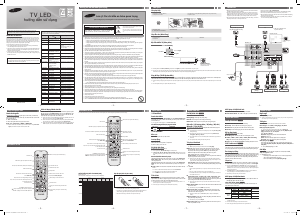


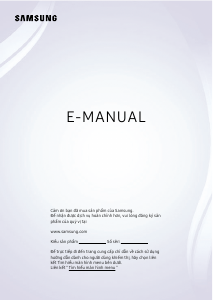
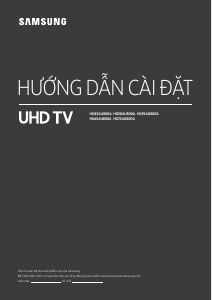
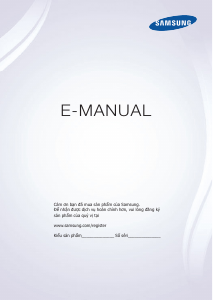
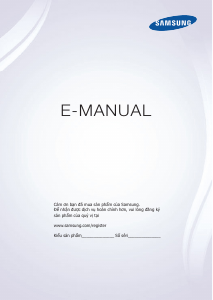
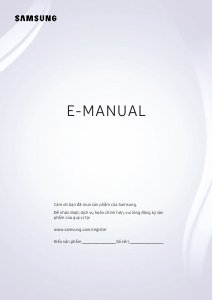
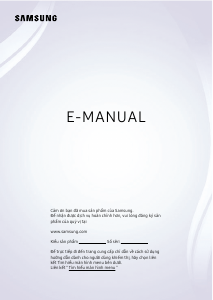
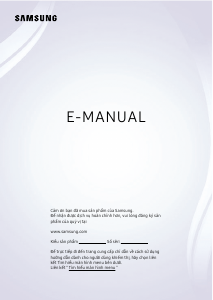
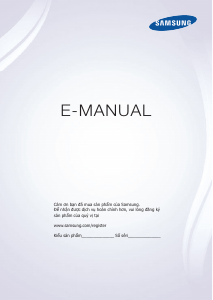
Tham gia cuộc trò chuyện về sản phẩm này
Tại đây bạn có thể chia sẻ suy nghĩ của mình về Samsung UA28H4100AR Ti vi LED. Nếu bạn có thắc mắc, trước tiên hãy đọc kỹ hướng dẫn. Yêu cầu một hướng dẫn có thể được thực hiện bằng cách sử dụng mẫu liên hệ của chúng tôi.